
Wenn Sie ein iPhone verwenden, ist Apple Pay der einfachste Einstieg in das kontaktlose Bezahlen. Der digitale Brieftaschendienst ist nicht nur kostenlos, sondern auch bereits in Ihr Telefon integriert.
Apple Pay funktioniert, indem Sie der Wallet-App eine digitale Version einer Debit- oder Kreditkarte hinzufügen können. Sobald Sie eingerichtet sind, können Sie mit Apple Pay Dinge online, in Apps und persönlich kaufen, ohne Ihre physischen Kreditkarten, Bargeld oder eine separate Brieftasche mit sich führen zu müssen. Sie können Apple Pay auch verwenden, um über die Nachrichten-App Geld an Freunde und Familie zu senden. In einigen Städten kannst du sogar Apple Pay verwenden, um eine Fahrkarte für öffentliche Verkehrsmittel zu ersetzen.
Im Allgemeinen führt Apple Sie durch die Einrichtung von Apple Pay, wenn Sie ein neues Gadget zum ersten Mal starten. Aber wenn Sie es aus irgendeinem Grund nicht getan haben, finden Sie hier alles, was Sie wissen müssen, um loszulegen, sowie einige Tipps zur Verwendung.
Einrichten von Apple Pay
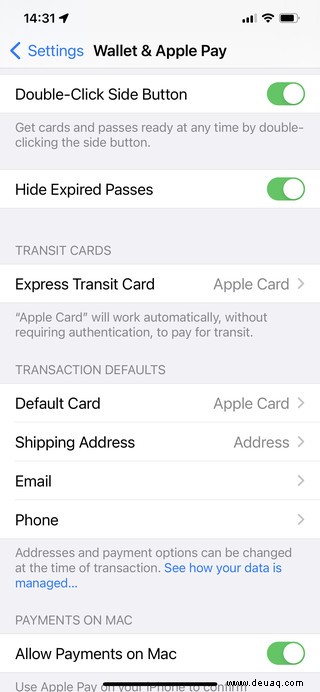
Egal welches Gerät Sie einrichten, der erste Schritt ist immer, zu prüfen, ob Ihr Gerät kompatibel ist. Bei iPhones ist das jedes Modell mit Touch ID oder Face ID, mit Ausnahme des iPhone 5S. Sie können Apple Pay auch auf bestimmten iPads mit Touch ID oder Face ID und allen Apple Watches seit der Serie 1 verwenden. Mac-Modelle mit Touch ID unterstützen möglicherweise auch Apple Pay. In jedem Fall können Sie hier prüfen, ob Ihr spezifisches Gerät berechtigt ist.
Als Nächstes benötigen Sie eine unterstützte Kredit- oder Debitkarte und eine Apple-ID, die bei iCloud angemeldet ist. Wenn Sie nicht bei Ihrer Apple-ID angemeldet sind, werden Sie möglicherweise während des Einrichtungsvorgangs aufgefordert, sich anzumelden.
Auf einem iPhone
So fügen Sie Ihrem iPhone eine Karte hinzu:
- Öffnen Sie die Wallet App.
- Tippen Sie auf die Schaltfläche +.
- Unter Verfügbare Karten , wählen Sie Debit- oder Kreditkarte aus .
- Tippen Sie auf Weiter .
- Von hier aus können Sie entweder ein Foto Ihrer physischen Karte machen oder Ihre Kartendetails manuell eingeben.
- Bestätigen Sie Ihre Kartendetails.
- Tippen Sie auf Zustimmen zu den Allgemeinen Geschäftsbedingungen.
- Wählen Sie aus, ob die hinzugefügte Karte Ihre Standardkarte sein soll.
- Wenn Sie eine Apple Watch haben, werden Sie jetzt aufgefordert, Ihre Karte zum Gerät hinzuzufügen. Sie können dies auch später tun.
Sobald Sie dies auf dem iPhone getan haben, wird es viel einfacher, dieselben Karten auf Ihren Apple-Geräten hinzuzufügen. Aus diesem Grund empfehlen wir, Ihre Karten zuerst zum iPhone hinzuzufügen.

Auf einer Apple Watch
Wenn Sie Apple Pay auf Ihrer Apple Watch verwenden möchten, stellen Sie zunächst sicher, dass Sie einen Passcode aktiviert haben. Dies ist eine zwingende Voraussetzung – andernfalls können Sie Apple Pay nicht auf der Watch verwenden.
So fügen Sie eine Karte auf der Apple Watch hinzu:
- Öffnen Sie die Überwachung App auf Ihrem iPhone.
- Klicken Sie auf Meine Uhr Registerkarte.
- Scrollen Sie nach unten zu Wallet &Apple Pay .
- Von hier aus können Sie die gleichen Schritte wie oben ausführen.
- Wenn Sie zuvor Karten auf Ihrem iPhone hinzugefügt haben, sollten Sie diese unter Andere Karten auf Ihrem iPhone aufgelistet sehen . Tippen Sie auf Hinzufügen Schaltfläche neben jeder Karte, um sie zu Ihrer Uhr hinzuzufügen.
- Bestätigen Sie Ihre Kartendaten und fertig!
Auf einem iPad oder Mac
Auf dem iPad und Mac können Sie mit Apple Pay Dinge online und in Apps kaufen sowie Geld über die Nachrichten-App senden.
So richten Sie Apple Pay auf einem iPad oder Mac ein:
- Gehen Sie zu Einstellungen (iPad) oder Systemeinstellungen (Mac).
- Wählen Sie Wallet &Apple Pay aus .
- Wählen Sie Karte hinzufügen aus .
- Von hier aus alle vorherigen Karten wird unter Verfügbare Karten aufgeführt.
- Wählen Sie aus, welche Karten Sie hinzufügen möchten.
- Tippen Sie auf Weiter .
- Bestätigen Sie Ihre Kartendaten und fertig!
Verwendung von Apple Pay
Bevor Sie Ihr Telefon zücken, um zu bezahlen, sollten Sie sich etwas Zeit nehmen, um Ihre Einstellungen zu sortieren. Wenn Sie mehr als eine Karte in der Wallet-App haben, sollten Sie sich die Zeit nehmen, festzulegen, welche Ihre Standardkarte ist. Wenn Sie in der Nachrichten-App Geld senden und empfangen möchten, müssen Sie außerdem die Apple Cash-Karte aktivieren.
Standardmäßig verlangt Apple bei der Verwendung von Apple Pay auch eine Art Zwei-Faktor-Authentifizierung – weshalb Sie einen Passcode auf der Watch aktivieren oder ein Gerät haben müssen, das Touch oder Face ID unterstützt. Aber wenn Sie das umgehen möchten, können Sie auch eine Express-ÖPNV-Karte zuweisen.
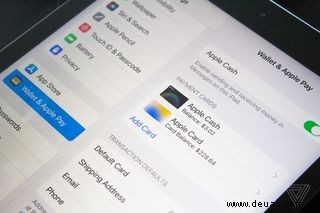
Um auf diese Optionen zuzugreifen, gehen Sie zu Einstellungen> Wallet &Apple Pay auf iPhone, Apple Watch und iPad. Gehen Sie auf dem Mac zu Systemeinstellungen> Wallet &Apple Pay .
Es gibt mehrere Möglichkeiten, Apple Pay zu nutzen, aber die meisten Menschen werden den Dienst wahrscheinlich auf ihrem iPhone oder ihrer Apple Watch nutzen. Solange Sie diese Symbole dort sehen, wo Sie Apple Pay verwenden möchten, können Sie loslegen.
Bezahlen Sie mit einem iPhone oder einer Apple Watch
Um mit einem iPhone mit Face ID zu bezahlen, doppelklicken Sie auf die Seitentaste . Daraufhin wird die Standardkarte angezeigt und das Telefon versucht, Sie mit Face ID zu authentifizieren. Wenn dies nicht möglich ist, werden Sie möglicherweise aufgefordert, Ihren Passcode einzugeben. Der Prozess ist derselbe wie bei Touch ID-Telefonen, außer dass Sie sich authentifizieren, indem Sie Ihren Finger auf die Touch ID-Taste legen.
Auf der Apple Watch können Sie auch auf die Seitentaste doppelklicken, um die gewünschte Karte aufzurufen. Sobald dies erledigt ist, können Sie Ihr Telefon oder Ihre Uhr über das Lesegerät für kontaktloses Bezahlen bewegen.
Wenn Sie etwas in einer App oder auf einer Website in Safari kaufen möchten, brauchen Sie nur an der Kasse auf die Apple Pay-Schaltfläche zu klicken. Von dort aus werden Sie aufgefordert, Ihre Identität je nach Gerät über Touch ID oder Face ID zu authentifizieren. Überprüfen Sie anschließend, welche Karte Sie verwenden möchten, und Ihre Zahlungsinformationen.
Geld senden mit Nachrichten
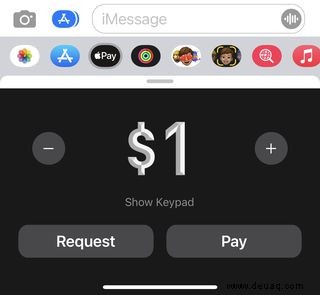
Um Geld über die Nachrichten-App zu senden, müssen Sie – und die Person, mit der Sie Geschäfte tätigen – in den USA sein und die Apple Cash-Karte aktiviert haben. Sie können dies auf Ihrem iPhone tun, indem Sie zu Einstellungen> Wallet &Apple Pay> Apple Cash gehen . Sobald dies erledigt ist, können Sie Ihr Bankkonto verknüpfen, um die Karte zu finanzieren. Guthaben, das Sie auf der Karte haben, können Sie auch auf Ihre Bank zurücküberweisen.
Sobald Apple Cash eingerichtet ist, müssen Sie in einer einzelnen iMessage-Konversation nur noch auf das Apple Pay- oder Apple Cash-Symbol tippen. Von dort aus werden Sie aufgefordert, einen Betrag einzugeben und können dann eine Zahlung anfordern oder senden.
Das ist eigentlich schon alles. Viel Spaß beim Einkaufen.